Word Serienbrief erstellen mit Anrede
wir zeigen Ihnen, wie sie einen Word Serienbrief erstellen mit Anrede. Dafür lesen Sie hier im Text weiter oder schauen sich das Lern-Video zu Thema Word Serienbrief erstellen mit Anrede an.
Für alle Serientexte, gleichgültig ob Briefe oder Etiketten sind zwei Komponenten wichtig. Die erste Komponente ist das Hauptdokument – in unserem Fall handelt es sich hierbei um einen Brief. Der Brief enthält alle feststehenden Eintragungen wie etwa Absender mit Logo, Adressfeld, das natürlich noch leer ist und der feststehende Text. Die zweite Komponente bildet die Datenquelle. Die Datenquellen können unterschiedlicher Herkunft sein, wie etwa eine Word-Tabelle, eine Kontaktliste aus Outlook, eine Excel-Tabelle oder eine Access-Kontaktdatenbank. Die Datenquelle enthält dann die variablen Daten also Name, Vorname und Anschrift der Empfänger.
Das fertige Produkt nennt man Seriendruckdokument. Eine Kombination aus dem Hauptdokument und der Adressenliste.
VIDEO
Im Register „Sendungen“ wird der Seriendruck gestartet
Wie im Bild unten wählen Sie im Menü Sendungen „Seriendruck starten“.
Wir wählen hier als Serientext den Brief aus.
Danach die Empfängerliste.
Wir bleiben im Menü Sendungen und klicken auf „Empfänger“ wählen.
Wie oben bereits beschrieben könnte das zum Beispiel auch eine Wordtabelle sein. In unserem Beispiel ist es eine Excel-Tabelle, die wir nun mit unserem Brief verbinden möchten.
Das System erkennt die entsprechenden Tabellennamen. Unsere Datei enthält nur eine Tabelle, nämlich die mit den Daten.
Wichtig ist es, dass die erste Datenreihe auch wirklich passende Feldnamen/Spaltenüberschriften aufweist. Für den Fall, dass Sie Ihre eigene Datenquelle noch einmal auf Richtigkeit prüfen möchten, stellen wir einen Link auf die Microsoft Support Seite ein. Vorbereiten einer Excel-Datenquelle für einen Seriendruck
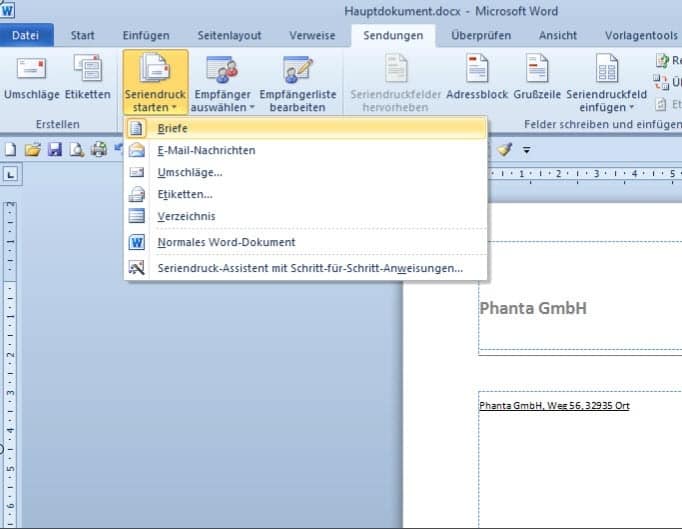
Serienbriefregel in Word: Wenn…Dann…Sonst
Bitte bleiben Sie im Menü Sendungen.
Klicken Sie auf „Regeln“ und wählen „Wenn… Dann… Sonst…“
Sie sehen ein neues Fenster „Bedingungsfeld einfügen: Wenn“
Hier füllen Sie die Felder aus. Wir setzen als Platzhalter die Spaltenüberschriften oder Feldnamen unserer Excel-Tabelle ein. Üblicherweise beginnt das Adressfeld mit der Anrede, also Herr oder Frau. Im Fenster „Bedingungsfeld einfügen: Wenn“ werden wir nun unsere Bedingungen fixieren, damit sich Frau und Mann in entsprechender Anrede wiederfindet.
Sie haben die Möglichkeit die Felder auszuwählen, als da wären Name, Vorname, Straße, Ort und weiter unten ein Anredefeld. In dieser Anredespalte haben wir lediglich ein kleines „m“ eingetragen, wenn es sich um einen männlichen Empfänger handelt, bzw. ein „w“ für die Empfängerinnen. Das kleine „m“ und das kleine „w“ ist Bestandteil unserer Exceltabelle.
Daten für den Seriendruck richtig vorbereiten
Nochmals, weil wichtig. Das kann in Ihrer Tabelle völlig anderes erfaßt worden sein. Wir legen Ihnen ans Herz, Ihre Daten für den Seriendruck aufzubereiten, denn hier liegen meistens die Fehler, warum es nicht klappen will. Seriendruckfunktionen stehen und fallen mit der Datenquelle. Vorbereiten einer Excel-Datenquelle für einen Seriendruck.
Unsere Regel muß nun lauten:
wenn im Feld Anrede der Inhalt aus einem kleinen m besteht,
dann soll Word bei der aktuellen Cursorposition Herrn eintragen
sonst Frau.
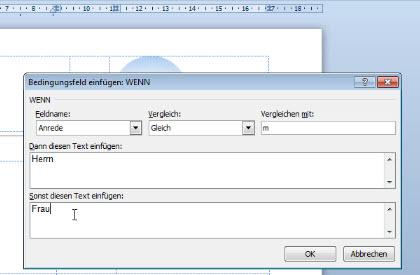
Standard Seriendruckfeld – Adressfeld vervollständigen
Im Anschluss daran wählen wir ein Standard Seriendruckfeld, ohne Regel, nämlich einfach Vorname Leertaste und Name. Sie beobachten, dass möglicherweise die Schrift unterschiedlich ist. Es empfiehlt sich Schriftart und Größe zu prüfen und ggf. auf die Seriendruckfelder zu übertragen. Wir haben die Anreden, Name und Vorname und lassen jetzt die Straße folgen, anschließend die Postleitzahl und durch eine Leertaste getrennt den Ort. Damit hätten wir das Adressfeld komplett.
Briefanrede im Word Serienbrief personalisieren
Eine Regel für die Briefanrede, die jeweils „sehr geehrter Herr“ oder „sehr geehrte Frau“ lauten soll.
Dafür richten Sie ebenfalls eine Regel ein:
wenn der Inhalt der Datenspalte Anrede gleich m ist,
dann soll der feste Eintrag „Sehr geehrte“ mit einem „r“ ergänzt werden – eine Leertaste – und Herr,
sonst soll eine Leertaste geschaltet und Frau eingetragen werden.
Dazu natürlich dann wieder der Name über das „Seriendruckfeld“ einfügen.
Sicherheitshalber das Format prüfen und ggf. ändern.
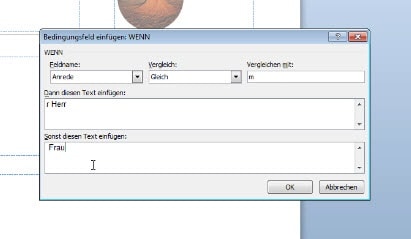
Vorschau Word Serienbrief erstellen mit Anrede
Wir können uns jetzt das aktuelle Ergebnis über das Register „Sendungen“ in der Vorschau anzeigen lassen. Die Vorschau ist auch sinnvoll, um Tippfehlern vorzubeugen. Korrigieren Sie wenn nötig.
Wir danken Ihnen für Ihr Interesse am Thema Word Serienbrief erstellen mit Anrede und wünschen viel Spaß und Erfolg mit Word.
Das könnte Sie auch interessieren
Wie in Word die Seitennummerierung nach Abschnittswechsel fortgesetzt werden kann
Wie in Word die Seitennummerierung nach Abschnittswechsel fortgesetzt werden kann Vor vielen Monaten stellten wir ein Video ein (ist unten verlinkt),...
Word-Feldfunktionen – Datum und Währungszeichen im Serienbrief darstellen
Word-Feldfunktionen – Datum und Währungszeichen im Serienbrief darstellen Es geht mal wieder um die Word Feldfunktionen. Im Beispiel sehen Sie eine unspektakuläre...
Formate übertragen in Excel, Word und PowerPoint
Formate übertragen mit Cornelia Volk Cornelia zeigt, wie Sie in Excel, PowerPoint und Word Formatierungen übernehmen können. Wie immer haben wir Text und Video für Sie...







Zu Wenn-Dann-Funktion fehlt mir die Möglichkeit verschiedene Anreden bei Familien/Privatpersonen sowie vereinzelt Firmenkunden aus gleicher Adressdatei zu definieren:
Herr und Frau – OK
Herren und Frau?
Herr und Frauen?
Frauen
Herren
Firma xy, Herr x
Gibt es solch erweiterte Funktionen auch?
Vielen Dank für eine Antwort.
Ich will in diesem Jahr als Promotion für mein Kleinunternehmen im Linz personalisierte Briefe für meine Stammkunden drucken lassen und mit Weihnachtsgrüßen schicken. Die Gestaltung von reife interessiert mich gerade und dieser Artikel ist besonders nützlich. Jetzt weiß ich, wie ich mit Anrede umgehen muss.
Freut mich und sende liebe Grüße
Othmar Wrana
aaaaaaaaaaahhhhhhhhhhhhhh jetzt hab ich es kapiert